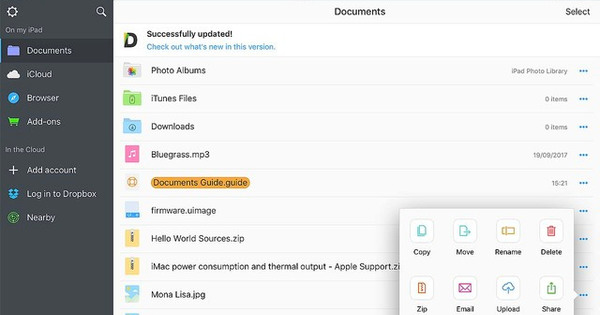మీకు చిన్న సి డ్రైవ్ మరియు పెద్ద డి డ్రైవ్ ఉందా? D డ్రైవ్లో కొత్త ప్రోగ్రామ్లను ఇన్స్టాల్ చేయడానికి ఇది చెల్లిస్తుంది. మీరు విండోస్ ఎక్స్ప్లోరర్ ద్వారా మీరే కాపీ చేసుకోవడం ప్రారంభించినట్లయితే ప్రోగ్రామ్లను తరలించడం సాధారణంగా పని చేయదు. స్టీమ్ మూవర్తో దీన్ని పూర్తి చేయడానికి మీకు మంచి అవకాశం ఉంది.
ఆవిరి మూవర్
స్టీమ్ మూవర్ ఒకప్పుడు గేమ్లను తరలించడానికి తయారు చేయబడింది, కానీ ఇతర ప్రోగ్రామ్ల కోసం కూడా పనిచేస్తుంది. ఉదాహరణకు, మీరు వేగవంతమైన (కానీ చిన్న) SSD డ్రైవ్ను C డ్రైవ్గా మరియు పెద్ద సాధారణ హార్డ్ డ్రైవ్ను D డ్రైవ్గా కలిగి ఉంటే ఇది ఉపయోగకరంగా ఉంటుంది. స్టీమ్ మూవర్ 'జంక్షన్ పాయింట్లు' అని పిలవబడే వాటిని ఉపయోగిస్తుంది. ఇది కూడా చదవండి: ఆప్టిమల్ ఫైల్ మరియు డిస్క్ మేనేజ్మెంట్ కోసం 15 ఉచిత ప్రోగ్రామ్లు.
ఇది డేటాను C నుండి Dకి తరలిస్తుంది, కానీ ఆపరేటింగ్ సిస్టమ్ ఇప్పటికీ అది C డ్రైవ్లో ఉందని భావిస్తుంది. జంక్షన్ పాయింట్లతో పని చేయడానికి, C మరియు D రెండూ తప్పనిసరిగా NTFS ఫైల్ సిస్టమ్ను కలిగి ఉండాలి. స్టీమ్ మూవర్ తయారీదారులు ప్రోగ్రామ్ యొక్క సరైన పనితీరుపై ఎటువంటి హామీని ఇవ్వరు, కాబట్టి జాగ్రత్తగా ఉండండి.

స్టీమ్ మూవర్ జంక్షన్ పాయింట్లతో పని చేస్తుంది, మీ డేటా ఇప్పటికీ దాని అసలు స్థానంలో ఉన్నట్లు అనిపిస్తుంది.
జాగ్రత్తతో కొనసాగండి
స్టీమ్ మూవర్తో కూడిన ట్రిక్ అధునాతన కంప్యూటర్ వినియోగదారుల కోసం. ప్రోగ్రామ్లు ఉపయోగించే ప్రాథమిక డైరెక్టరీ నిర్మాణం గురించి మీరు తెలుసుకోవాలి. ఉదాహరణకు, C:\Program Files ఫోల్డర్ని D డ్రైవ్కి ఒకేసారి తరలించడం తెలివైన పని కాదు. ప్రోగ్రామ్లను ఒక్కొక్కటిగా తరలించండి మరియు తక్కువ ప్రాముఖ్యత లేని ప్రోగ్రామ్తో ప్రయోగం చేయండి. మా ఉదాహరణలో, మేము ఫ్రీమేక్ ప్రోగ్రామ్ను తరలించబోతున్నాము. ముందుగా మనం మ్యాప్ని క్రియేట్ చేస్తాము డి:\ ప్రోగ్రామ్లు మరియు దీనిలో సబ్ఫోల్డర్ ఫ్రీమేక్. స్టీమ్ మూవర్ని డౌన్లోడ్ చేసి, ప్రోగ్రామ్ను ప్రారంభించండి.

ఏదైనా తప్పు జరిగితే మీరు త్వరగా మళ్లీ ఇన్స్టాల్ చేయగల ప్రోగ్రామ్తో ప్రయోగం చేయండి.
ఫోల్డర్లను బదిలీ చేయండి
స్క్రీన్ ఎగువ ఎడమ వైపున, మీరు తరలించాలనుకుంటున్న ఫోల్డర్ను సూచించండి. మా ఉదాహరణలో, ఫ్రీమేక్ C:\Program Files (x86)\Freemake ఫోల్డర్లో ఇన్స్టాల్ చేయబడింది. స్క్రీన్ ఎగువ కుడి వైపున, మీరు తరలించాలనుకుంటున్న ఫోల్డర్ను సూచించండి, మా ఉదాహరణలో ఇది D:\Programs\Freemake. స్టీమ్ మూవర్ తరలించబడే ఫోల్డర్ల యొక్క అవలోకనాన్ని చూపుతుంది. దాన్ని ఎంచుకుని, కుడివైపు ఉన్న బాణంపై క్లిక్ చేయండి.
ఫోల్డర్లు C నుండి Dకి కదులుతాయి. చర్యను రివర్స్ చేయడానికి ఎడమ బాణాన్ని ఉపయోగించండి: D నుండి Cకి. మళ్లీ, Steam Mover ప్రారంభకులకు కాదు. D డ్రైవ్కు ప్రోగ్రామ్లను పొందడానికి సురక్షితమైన (కానీ గజిబిజిగా కూడా) మార్గం: మీ కంప్యూటర్ నుండి ప్రోగ్రామ్ను తీసివేయండి, మీ D డ్రైవ్లోని ఫోల్డర్కు కొత్త అనుకూల ఇన్స్టాలేషన్ను అమలు చేయండి.

స్టీమ్ మూవర్ని పని చేయడానికి ముందు సెట్టింగ్లను తనిఖీ చేయండి.